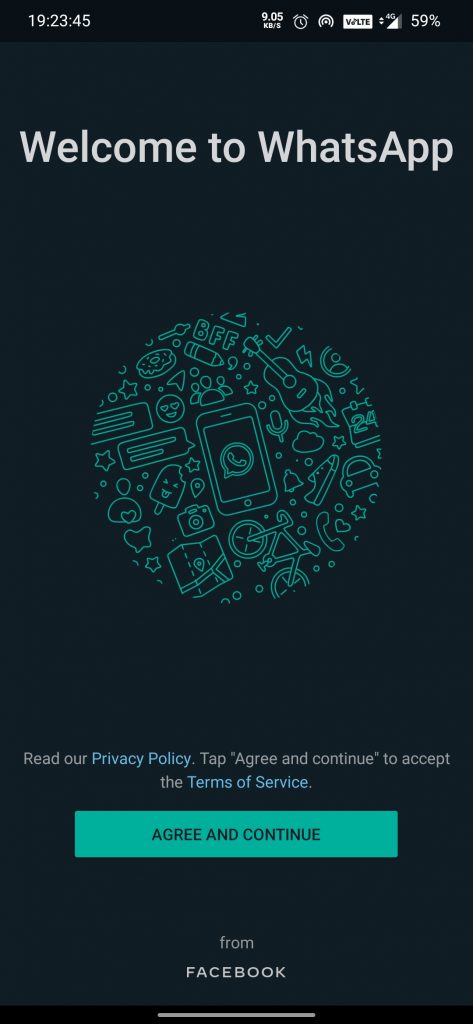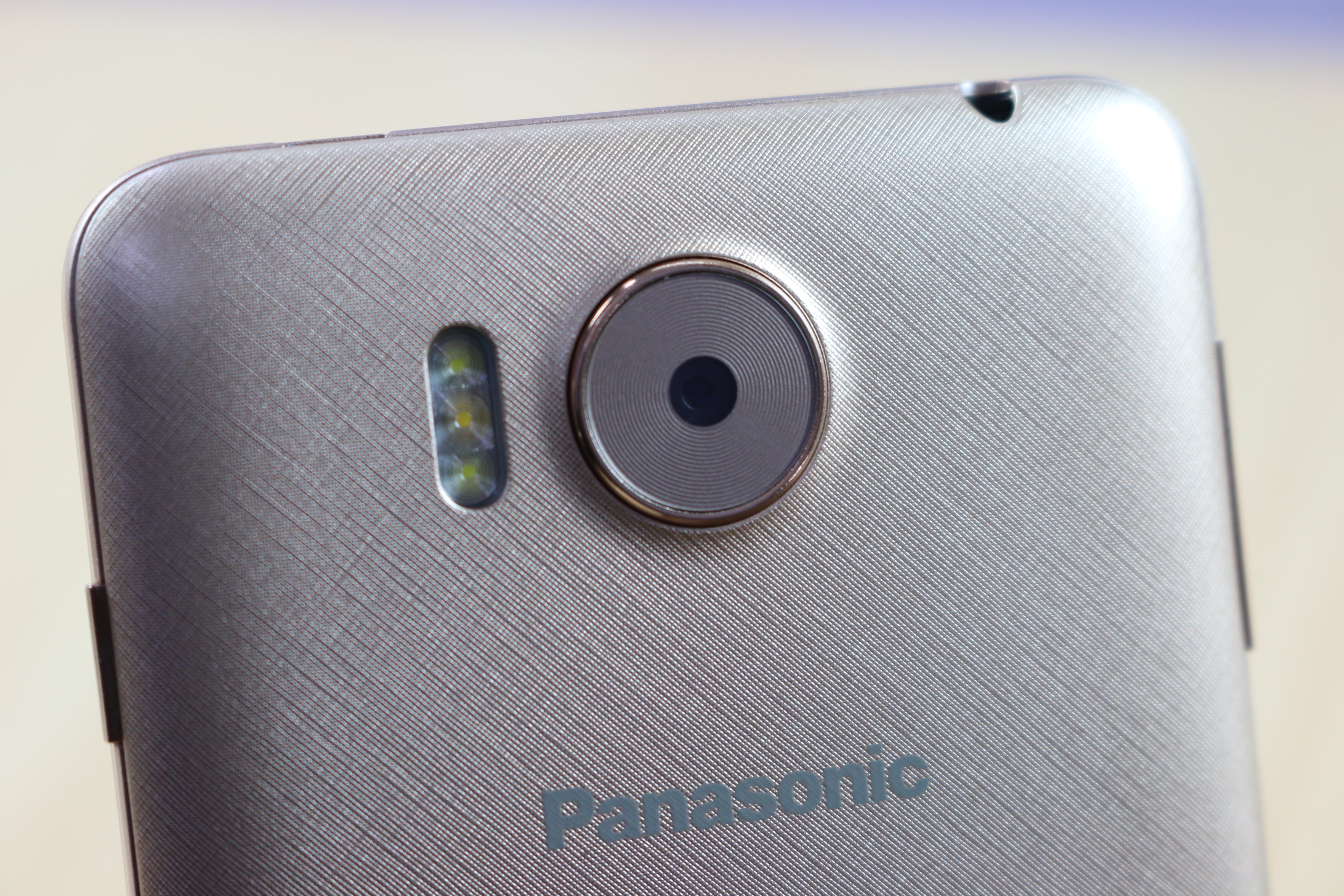قراءة في اللغة الإنجليزية
هل شاشة iPhone التي تعمل باللمس لا تعمل بشكل صحيح؟ أم أن يديك متسخة؟ مهما كان السبب ، يمكنك الآن التحكم في جهاز iPhone الخاص بك بسهولة باستخدام أوامر صوتية بسيطة. في هذه المقالة ، سنخبرك بإجراء خطوة بخطوة للتحكم في جهاز iPhone الخاص بك باستخدام الصوت.
تحكم في iPhone باستخدام الصوت
قدمت Apple ميزة التحكم الصوتي مع iOS 13 وجعلتها أفضل مع iOS 14. يمكنك استخدامه للتنقل والتفاعل مع جهازك للنقر والتمرير والكتابة والمزيد بصوتك. يتضمن التنقل الأساسي والإيماءات والإملاء وأوامر الوصول بالإضافة إلى التنقل في النص والاختيار والتحرير والحذف.
خطوات تشغيل التحكم الصوتي على iPhone (iOS 14)



1] افتح الإعدادات على جهاز iPhone الخاص بك.
2] قم بالتمرير لأسفل وانقر على إمكانية الوصول.
3] انقر فوق التحكم الصوتي ضمن إمكانية الوصول.
مكان وضع التنبيه يبدو الروبوت
4] اتبع التعليمات التي تظهر على الشاشة لتعيين الميزة.
5] بعد ذلك ، قم بتمكين مفتاح التبديل لتشغيل التحكم الصوتي.
كيفية حذف جهاز من موقع google home
6] ' مرحبًا Siri ، قم بتشغيل التحكم الصوتي يمكنك تمكين التحكم الصوتي بقول '.



بمجرد تشغيله ، يمكنك التحكم في جهازك باستخدام الأمر. يمكنك التحقق من الأوامر الموجودة في الإعدادات> إمكانية الوصول> التحكم الصوتي> تخصيص الأوامر. هنا ، لا يمكنك فقط تعديل الأوامر الموجودة ، ولكن يمكنك أيضًا إنشاء أوامر جديدة بناءً على اختيارك.
تتمتع أجهزة iPhone المزودة بمعرف الوجه بإعداد وعي خاص باهتمام. يتيح لك هذا الإعداد الاستماع أو التوقف بناءً على ما إذا كنت تشاهد الشاشة أم لا. بالإضافة إلى ذلك ، سيقترح iPhone الخاص بك الأوامر ذات الصلة في الوقت الفعلي أثناء استخدامك لهذه الميزة.
نصائح وحيل للتحكم الصوتي على نظام iOS
لإيقاف الأوامر الصوتية مؤقتًا ، يمكنك قول 'إسبات'. لا يقوم بإيقاف تشغيل ميزة الاستماع ، ولكنه ينام الميكروفون حتى تقوم بتنبيه جهازك من الأمر. يمكنك تفعيله مرة أخرى بقول 'استيقظ'.
لإيقاف التحكم الصوتي ، كل ما عليك فعله هو قول 'إيقاف تشغيل التحكم الصوتي' ثم 'انقر فوق تنفيذ'. بدلاً من ذلك ، يمكنك إيقاف تشغيله يدويًا في إعدادات إمكانية الوصول.
'إظهار الاسم' أو 'إظهار الرقم'
هل تجد صعوبة في التفاعل مع الأشياء التي تظهر على الشاشة؟ يمكنك تسهيل ذلك باستخدام أمر إظهار الاسم أو إظهار الرقم.


- إذا لم تكن متأكدًا من اسم العنصر ، فقل 'إظهار الاسم' ، وسيعرض تراكبًا بأسماء العناصر. يمكنك بعد ذلك استخدام الأمر لأداء المهام ، قل 'Tap FaceTime'.
- وبالمثل ، إذا لم يكن العنصر له اسم ، فيمكنك قول 'إظهار الرقم' لعرض علامة رقمية لكل عنصر على شاشتك. يمكنك بعد ذلك استخدام هذه الأرقام للتفاعل مع الأشياء. على سبيل المثال ، 'انقر على 1.'
'اظهر الخطوط'
تتطلب بعض التفاعلات نقرات أكثر دقة. في هذه الحالة ، قل 'إظهار الشبكة'. سيعرض هذا تراكب شبكة الأرقام على الشاشة. سيؤدي التحدث برقم إلى تكبير تلك المنطقة من الشبكة وإدخال مجموعة جديدة من الأرقام. سيسهل هذا عليك تحديد عنصر.
كيفية إصلاح تعطيل wifi android

يمكنك استخدام الشبكة عند سحب العناصر على الشاشة (لتحديد المكان الذي تريد تركهم فيه) أو عند عمل الإيماءات.
أمر التحكم الصوتي المشترك
- قل 'إخفاء الاسم' أو 'إخفاء الرقم' أو 'إخفاء الشبكة' لإخفاء التراكب المقابل.
- قل 'رجوع' للعودة إلى الشاشة السابقة. يعمل بمثابة زر الرجوع.
- لتكرار فعل ما ، قل 'كرره'. يمكنك أيضًا تحديد عدد المرات التي تريد فيها تكرار الإجراء. على سبيل المثال ، 'العودة'. كرر مرتين. '
- لتنفيذ إجراء التمرير ، قل 'Scroll Up / Down / Right / Left'. يمكنك أيضًا قول 'مرر لأسفل' و 'مرر لأعلى'.
- التحكم في مستوى الصوت من خلال قول 'زيادة الصوت' ، 'خفض الصوت' ، 'كتم الصوت' ، 'إلغاء كتم الصوت'.
- قل 'قفل الشاشة' لقفل الجهاز.
- قل 'إعادة تشغيل الجهاز' لإعادة تشغيل iPhone.
- تحكم في الموسيقى باستخدام 'تشغيل الموسيقى' و 'إيقاف مؤقت للموسيقى' و 'المسار التالي' و 'المسار السابق' و 'تشغيل عشوائي للموسيقى'.
- قل 'اطلب' لطلب رقم أو جهة اتصال.
- تتضمن الأوامر الشائعة الأخرى 'فتح مركز التحكم' و 'العودة إلى الصفحة الرئيسية' و 'انقر على اسم العنصر' و 'فتح اسم التطبيق' و 'TakeShot'.
كان الأمر كله يتعلق بكيفية التحكم في جهاز iPhone الخاص بك باستخدام التحكم الصوتي. يمكن أن يكون هذا مفيدًا للغاية إذا كانت شاشة iPhone التي تعمل باللمس لا تعمل أو تومض ، أو إذا كانت يديك متسخة ولا يمكنك لمس الهاتف. بصرف النظر عن هذا ، فقد ذكرنا أيضًا بعض النصائح والحيل المتعلقة بالتحكم الصوتي والأوامر الصوتية الشائعة الاستخدام.
جربهم وأخبرنا بتجربتك مع الميزة في التعليقات أدناه. ترقبوا المزيد من النصائح والحيل على iOS.
مربع التعليقات الفيسبوك
![[محلول] كيفية جعل Cortana يعمل على Windows Phone 8.1 خارج الولايات المتحدة](https://beepry.it/img/featured/93/how-make-cortana-work-windows-phone-8.png)